Ein vollständiges ACMP Backup durchführen
Ausgangslage
Es kann der Fall eintreten, dass die Installation oder die Verteilung eines ACMP Updates aus verschiedenen Gründen fehlschlägt. Für diesen Fall sollte vorab ein vollständiges Backup von ACMP erstellt werden. Dabei sollte erst ein Backup der Server-Datenbank und dann ein Backup der Server-Dateien durchgeführt werden.
Gehen Sie dafür folgendermaßen vor:
Sicherung der Server-Datenbank vornehmen
Vorab müssen alle ACMP Komponenten, sofern vorhanden, deaktiviert werden, damit diese nicht während des Sicherns weiterhin in die Datenbank schreiben und so Inhalte verloren gehen.
1. Navigieren Sie dazu in die Windows-Dienste. Deaktivieren Sie die Komponenten, die bei Ihnen vorhanden sind. Das hängt davon ab, welche ACMP Solutions Sie im Einsatz haben.
Das können folgende sein:
| Kompontenten |
| ACMP AD Agent |
| ACMP AD Connector |
| ACMP Data Gateway |
| ACMP Network Boot |
| ACMP WMI Scanner |
| ACMP XML Importer |
| ACMP Server |
2. Wechseln Sie dann ins Microsoft SQL Server Management Studio, um dort die Sicherung der ACMP Datenbank vorzunehmen.
3. Öffnen Sie den Baum zur ACMP Datenbank, in diesem Beispiel ACMP > Datenbanken > ACMP.
4. Führen Sie einen Rechtsklick auf ACMP aus und navigieren Sie zu Tasks > Sichern.
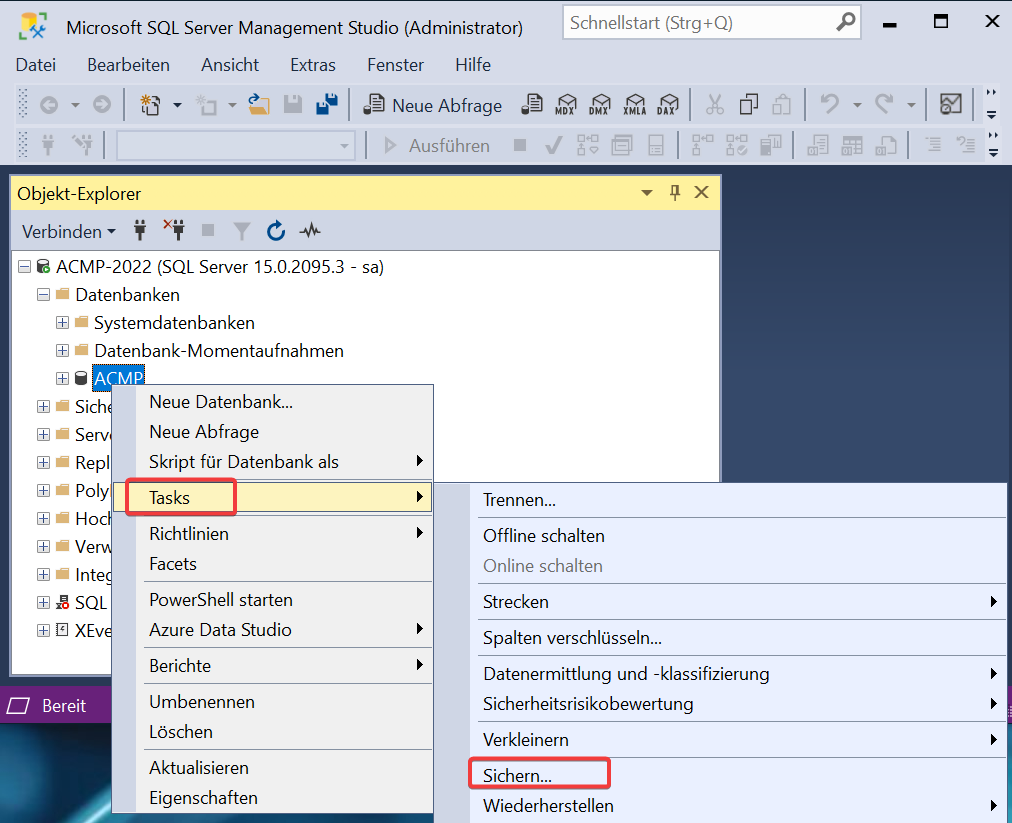
5. Es öffnet sich ein neues Fenster, in denen verschiedene Einstellungen zur Sicherung ausgewählt werden können.
6. Unter Quelle sehen Sie die ausgewählte Datenbank ACMP sowie den Sicherungstyp Vollständig.
7. Definieren Sie unter Ziel das Verzeichnis, in dem das Backup der Datenbank gesichert werden soll.
8. Mit einem Klick auf OK beginnt die Sicherung. Sie erhalten eine Meldung, wenn diese erfolgreich abgeschlossen wurde.
Sicherung des ACMP Serververzeichnisses vornehmen
Unabhängig von der ACMP Datenbank sollten auch für ein vollständiges Backup die Dateien des ACMP Servers gesichert werden.
1. Navigieren Sie zum Verzeichnis des ACMP Servers (z.B. C:\Program Files (x86)\Aagon\ACMP Server).
2. Dieser Ordner sollte kopiert und ggf. als Zip-Ordner abgespeichert werden.
Mit diesen Schritten ist eine Datensicherung für ein Backup vollzogen.